-
 Bitcoin
Bitcoin $119100
-2.09% -
 Ethereum
Ethereum $4303
0.11% -
 XRP
XRP $3.157
-3.10% -
 Tether USDt
Tether USDt $0.0000
0.00% -
 BNB
BNB $811.9
-0.83% -
 Solana
Solana $176.1
-4.70% -
 USDC
USDC $0.9998
-0.01% -
 Dogecoin
Dogecoin $0.2252
-5.61% -
 TRON
TRON $0.3472
2.17% -
 Cardano
Cardano $0.7818
-5.20% -
 Hyperliquid
Hyperliquid $43.46
-5.53% -
 Chainlink
Chainlink $21.40
-3.65% -
 Stellar
Stellar $0.4374
-3.35% -
 Sui
Sui $3.689
-6.48% -
 Bitcoin Cash
Bitcoin Cash $595.5
3.59% -
 Hedera
Hedera $0.2487
-6.53% -
 Ethena USDe
Ethena USDe $1.001
-0.02% -
 Avalanche
Avalanche $23.07
-5.24% -
 Litecoin
Litecoin $120.1
-4.25% -
 Toncoin
Toncoin $3.406
0.34% -
 UNUS SED LEO
UNUS SED LEO $9.007
-1.20% -
 Shiba Inu
Shiba Inu $0.00001307
-5.30% -
 Uniswap
Uniswap $11.41
1.95% -
 Polkadot
Polkadot $3.905
-5.28% -
 Cronos
Cronos $0.1674
-0.09% -
 Ethena
Ethena $0.8121
-2.37% -
 Dai
Dai $1.000
0.01% -
 Bitget Token
Bitget Token $4.415
-1.63% -
 Monero
Monero $264.1
-0.36% -
 Pepe
Pepe $0.00001131
-7.92%
So fügen Sie ein BNB-Netzwerk zur Metamaske hinzu
Durch Befolgen der im obigen Artikel beschriebenen Schritte können Benutzer das Binance Smart Chain (BNB)-Netzwerk nahtlos zu ihrer MetaMask-Wallet hinzufügen und Zugriff auf dessen umfassende Funktionssuite erhalten.
Nov 08, 2024 at 02:52 am
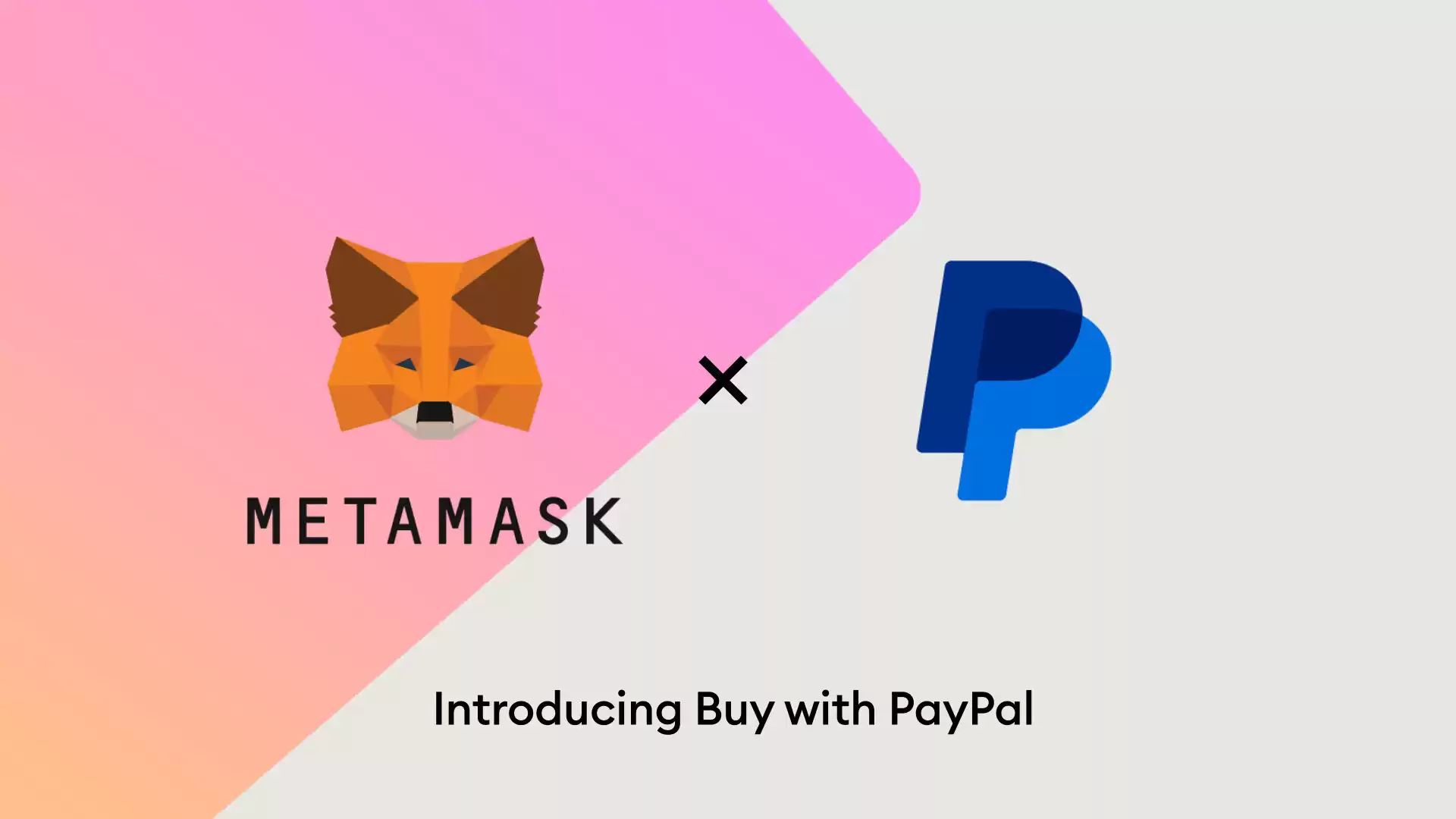
So fügen Sie das BNB-Netzwerk zu MetaMask hinzu
MetaMask ist eine beliebte Kryptowährungs-Wallet, die es Benutzern ermöglicht, Kryptowährungen zu speichern, zu senden und zu empfangen. Außerdem können Benutzer eine Verbindung zu verschiedenen Blockchains wie Ethereum und Binance Smart Chain (BNB) herstellen.
Das Hinzufügen des BNB-Netzwerks zu MetaMask ist ein einfacher Vorgang, der nur wenige Schritte erfordert. So geht's:
1. Öffnen Sie MetaMask
Der erste Schritt besteht darin, die MetaMask-Erweiterung oder die mobile App zu öffnen. Wenn Sie MetaMask nicht installiert haben, können Sie es von der offiziellen Website herunterladen: https://metamask.io/.
2. Klicken Sie auf die Registerkarte „Netzwerke“.
Sobald Sie MetaMask geöffnet haben, klicken Sie in der oberen Menüleiste auf die Registerkarte „Netzwerke“. Dadurch wird Ihnen eine Liste aller Netzwerke angezeigt, mit denen MetaMask derzeit verbunden ist.
3. Klicken Sie auf die Schaltfläche „Netzwerk hinzufügen“.
Unten auf der Registerkarte „Netzwerke“ sehen Sie eine Schaltfläche mit der Aufschrift „Netzwerk hinzufügen“. Klicken Sie auf diese Schaltfläche, um das Dialogfeld „Netzwerk hinzufügen“ zu öffnen.
4. Geben Sie die BNB-Netzwerkdetails ein
Im Dialogfeld „Netzwerk hinzufügen“ müssen Sie die folgenden Informationen eingeben:
- Netzwerkname: Binance Smart Chain
- Neue RPC-URL: https://bsc-dataseed1.binance.org/
- Ketten-ID: 56
- Symbol: BNB
- Block-Explorer-URL (optional): https://bscscan.com/
5. Klicken Sie auf die Schaltfläche „Speichern“.
Wenn Sie alle erforderlichen Informationen eingegeben haben, klicken Sie auf die Schaltfläche „Speichern“. MetaMask fügt nun das BNB-Netzwerk zu Ihrer Netzwerkliste hinzu.
6. Stellen Sie eine Verbindung zum BNB-Netzwerk her
Um eine Verbindung zum BNB-Netzwerk herzustellen, klicken Sie auf die Registerkarte „Netzwerke“ und wählen Sie „Binance Smart Chain“ aus der Liste der Netzwerke aus. MetaMask stellt nun eine Verbindung zum BNB-Netzwerk her und Sie können damit beginnen, BNB- und andere BEP-20-Token zu speichern, zu senden und zu empfangen.
7. Fügen Sie BNB zu Ihrem Wallet hinzu
Sobald Sie mit dem BNB-Netzwerk verbunden sind, können Sie BNB zu Ihrem Wallet hinzufügen, indem Sie es von einem anderen Wallet oder einer anderen Börse senden. Sie können BNB auch direkt über MetaMask kaufen, indem Sie die Funktion „Krypto kaufen“ verwenden.
8. Beginnen Sie mit der Nutzung des BNB-Netzwerks
Da Sie nun BNB in Ihrem Wallet haben, können Sie das BNB-Netzwerk für folgende Dinge nutzen:
- Senden und empfangen Sie BNB- und andere BEP-20-Token
- Tauschen Sie Token an dezentralen Börsen (DEXs) aus
- Setzen Sie BNB ein, um Belohnungen zu verdienen
- Verwenden Sie BNB, um Waren und Dienstleistungen zu bezahlen
Haftungsausschluss:info@kdj.com
Die bereitgestellten Informationen stellen keine Handelsberatung dar. kdj.com übernimmt keine Verantwortung für Investitionen, die auf der Grundlage der in diesem Artikel bereitgestellten Informationen getätigt werden. Kryptowährungen sind sehr volatil und es wird dringend empfohlen, nach gründlicher Recherche mit Vorsicht zu investieren!
Wenn Sie glauben, dass der auf dieser Website verwendete Inhalt Ihr Urheberrecht verletzt, kontaktieren Sie uns bitte umgehend (info@kdj.com) und wir werden ihn umgehend löschen.
-
 RIZE Jetzt handeln
RIZE Jetzt handeln$0.06618
73.66%
-
 RYU Jetzt handeln
RYU Jetzt handeln$0.0...01886
66.26%
-
 CYBER Jetzt handeln
CYBER Jetzt handeln$3.2
64.31%
-
 ICNT Jetzt handeln
ICNT Jetzt handeln$0.3982
36.36%
-
 PROM Jetzt handeln
PROM Jetzt handeln$10
16.30%
-
 WHITE Jetzt handeln
WHITE Jetzt handeln$0.0005560
15.47%
- Pumpfun (Pumpe) Preis: Fahren Sie mit der Meme -Münzwelle oder stellen Sie einen Wipeout aus?
- 2025-08-12 16:50:12
- Arctic Pablo Coin: Meme -Münzwachstum neu definiert?
- 2025-08-12 16:50:12
- Ether -ETFS -Anstieg: Zuflüsse und Bullenzeichen deuten auf 4K -ETH hin?
- 2025-08-12 16:30:12
- Bitcoin, Kryptomarkt und CPI -Vorfreude: Eine New Yorker Minute über Volatilität
- 2025-08-12 16:30:12
- Bitcoin-, CPI- und Marktangst: Navigieren in der Krypto -Landschaft
- 2025-08-12 15:10:13
- BTC Traders Augen -ETH -Ziele als CPI -Webstoffe: eine New Yorker Minute
- 2025-08-12 15:10:13
Verwandtes Wissen

So verwalten Sie Ihr Portfolio in Exodus -Brieftasche
Aug 08,2025 at 10:07pm
Verständnis der Exodus -Brieftaschenschnittstelle Die Exodus-Brieftasche ist eine nicht kundenspezifische Kryptowährungsbrieftasche, die eine breite P...

So setzen Sie Ihr Metamast -Passwort zurück
Aug 08,2025 at 01:28pm
Verständnis des Metamask -Rücksetzprozesses Viele Benutzer verwechseln das Metamask -Passwort mit der Saatgutphrase oder dem privaten Schlüssel , dien...

So kaufen Sie Doge Münze auf Metamask
Aug 08,2025 at 03:42am
Verständnis Doge Münz- und Metamast -Kompatibilität Doge Coin (DOGE) ist eine beliebte MEME-basierte Kryptowährung, die auf einer eigenen Blockchain a...

So wechseln Sie zwischen Netzwerken in Trust Wallet
Aug 09,2025 at 11:07am
Verstehen von Netzwerkwechsel in Trust Wallet Durch das Umschalten zwischen Netzwerken in Trust Wallet können Benutzer Vermögenswerte über verschieden...

So richten Sie Face ID für Metamask ein
Aug 12,2025 at 02:42am
Verständnis der Gesichtsausweise und seiner Rolle bei der Metamask -Sicherheit Metamask ist eine weit verbreitete Kryptowährungsbrieftasche, mit der B...

So richten Sie Face ID für Metamask ein
Aug 11,2025 at 09:28am
Verständnis der Gesichtsausweise und seiner Rolle bei der Metamask -Sicherheit Face ID ist ein biometrisches Authentifizierungssystem, das von Apple e...

So verwalten Sie Ihr Portfolio in Exodus -Brieftasche
Aug 08,2025 at 10:07pm
Verständnis der Exodus -Brieftaschenschnittstelle Die Exodus-Brieftasche ist eine nicht kundenspezifische Kryptowährungsbrieftasche, die eine breite P...

So setzen Sie Ihr Metamast -Passwort zurück
Aug 08,2025 at 01:28pm
Verständnis des Metamask -Rücksetzprozesses Viele Benutzer verwechseln das Metamask -Passwort mit der Saatgutphrase oder dem privaten Schlüssel , dien...

So kaufen Sie Doge Münze auf Metamask
Aug 08,2025 at 03:42am
Verständnis Doge Münz- und Metamast -Kompatibilität Doge Coin (DOGE) ist eine beliebte MEME-basierte Kryptowährung, die auf einer eigenen Blockchain a...

So wechseln Sie zwischen Netzwerken in Trust Wallet
Aug 09,2025 at 11:07am
Verstehen von Netzwerkwechsel in Trust Wallet Durch das Umschalten zwischen Netzwerken in Trust Wallet können Benutzer Vermögenswerte über verschieden...

So richten Sie Face ID für Metamask ein
Aug 12,2025 at 02:42am
Verständnis der Gesichtsausweise und seiner Rolle bei der Metamask -Sicherheit Metamask ist eine weit verbreitete Kryptowährungsbrieftasche, mit der B...

So richten Sie Face ID für Metamask ein
Aug 11,2025 at 09:28am
Verständnis der Gesichtsausweise und seiner Rolle bei der Metamask -Sicherheit Face ID ist ein biometrisches Authentifizierungssystem, das von Apple e...
Alle Artikel ansehen

























































































